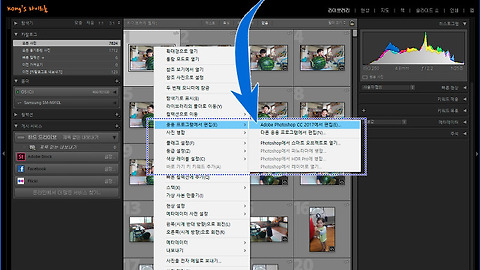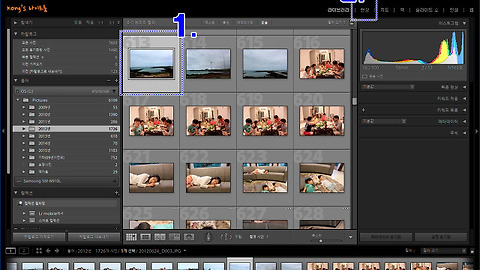비슷한 여러 사진 한꺼번에 보정하기, 라이트룸 설정동기화 기능
- 청운의 [포토샵 이야기] 다락방
- 2017. 6. 14. 08:32
사진을 찍다 보면 비슷한 사진을 여러장 찍게 되는 경우들이 있죠..
이제는 사진이 디지털화 되어서 예전처럼 필름 걱정을 할 필요가 없는 시대이다 보니 잘 나온 사진 한두장을 건지기 위해서 비슷한 상황에서 계속해서 셔터를 누르는 경우가 많습니다.
DSLR은 그나마 좀 낫지만..
스마트폰의 경우에는 아무래도 손떨림 등에 의해 사진이 잘 안나오는 경우가 많아서 더 자주 누르게 됩니다.(공감하시죠? ^^)
뭐.. DSLR 카메라의 경우에도 야간에는 상대적으로 사진이 흔들리는 경우가 많아서 더 자주 찍게 되더군요.. 다만, 사진을 정리할 때면 삭제하기도 아깝고 그래서 계속 가지고 있게 됩니다.
그런데, 사진 보정을 할 때면 비슷한 상황의 사진을 똑같은 방식으로 반복해서 보정하는게 시간낭비처럼 느껴질 때가 있습니다.
라이트룸은 이러한 여러장의 비슷한 사진을 보정할 때 딱~! 한장의 사진만 보정하면 다른 비슷한 사진들도 같은 방식으로 보정할 수 있는 기능을 제공합니다. 바로, 설정동기화 기능이죠.. 요거 참 유용합니다. 포토샵에는 없는 그런 기능이기도 하죠..(Action 기능이 있기는 하지만 라이트룸 설정동기화와는 다소 다른 개념이고 사용도 좀더 복잡한 면이 있습니다.)
그 구체적인 적용방식은 아래와 같습니다.(포스트의 길이가 좀 길기는 하지만, 내용은 간단합니다.)
우선, 비슷한 사진들 중에서 한장을 보정해 줍니다. 보정은 잘 아시겠지만 상단의 '현상' 메뉴에서 가능합니다.
밝기, 채도 등등을 보정한 다음 다시 라이브러리 메뉴로 복귀~!
라이트룸 설정동기화 기능을 사용하기 위해서는 보정을 한 사진을 선택한 상태여야 합니다.
라이트룸에는 '선선택'의 개념이 있는데 이처럼 먼저 선택한 다음에 다시 여러장을 선택할 수 있는 겁니다. 즉, 먼저 선택해 둔 선선택 사진은 두번 선택이 되는 것입니다.
보시면, 선선택 사진은 선택 화면이 다른 선택 사진에 비해 좀더 밝죠.. 선선택의 개념이 설명하기가 좀 애매해서 그렇지 이미지를 보시면 확~!! 와 닿으실 듯 하네요.. ^^
아무튼, 중복선택은 'Shift + 클릭'을 통해 일정 범위를 선택하거나, 'Ctrl + 클릭'을 통해 개별적으로 선택하실 수 있겠습니다.
다중 선택을 한 다음에 우측 하단에 있는 설정동기화 버튼을 클릭!!
그럼, 동기화 할 메뉴들을 체크해 본 다음 '동기화' 버튼을 누르면 완료 됨니다.
모두 같은 방식으로 보정이 완료되었습니다.
전후 사진을 비교해 보면 확실히 느껴지죠? ^^
가장 대중화된 사진 보정 프로그램은 포토샵이죠..
하지만, 라이트룸을 사용해 보시면 '사진' 자체로는 라이트룸이 더 간단하고 효과적인 보정 툴이라는 것을 느끼실 수 있으실 겁니다. 라이트룸은 이미지 중에서도 사진에 더 특화한 프로그램이어서 이는 당연한 부분이기도 합니다.
또한, 이러한 비슷한 여러장의 사진을 보정하는 등의 기능은 정말 유용하기도 합니다.
이 글을 공유하기